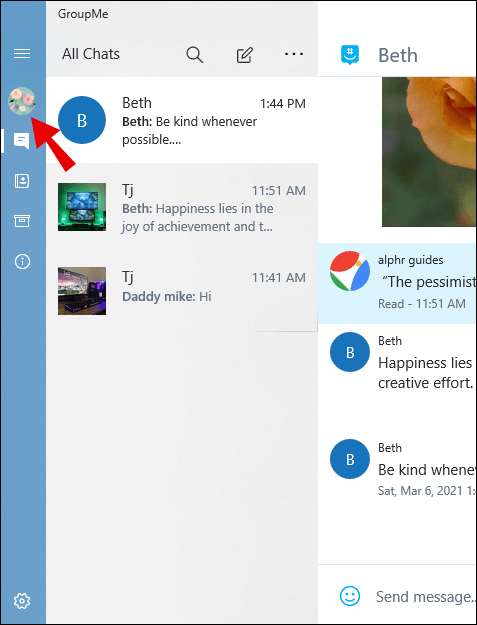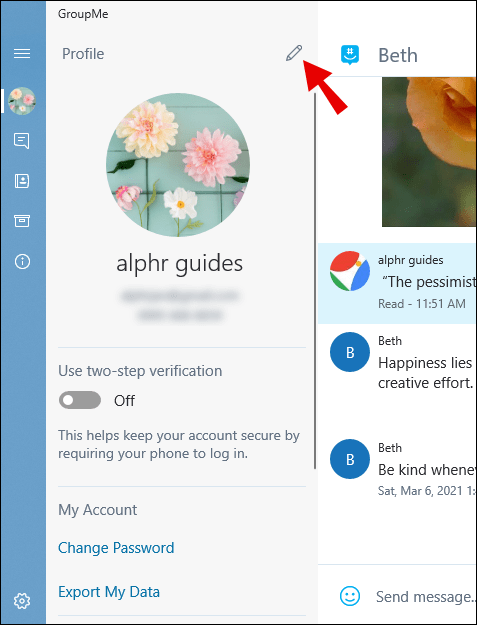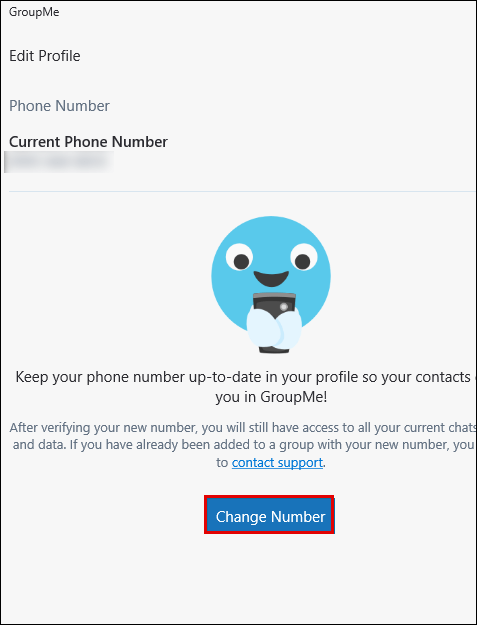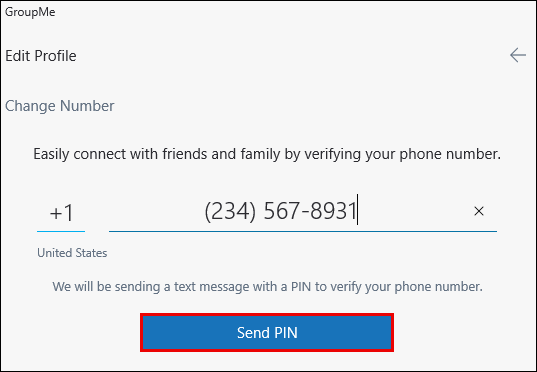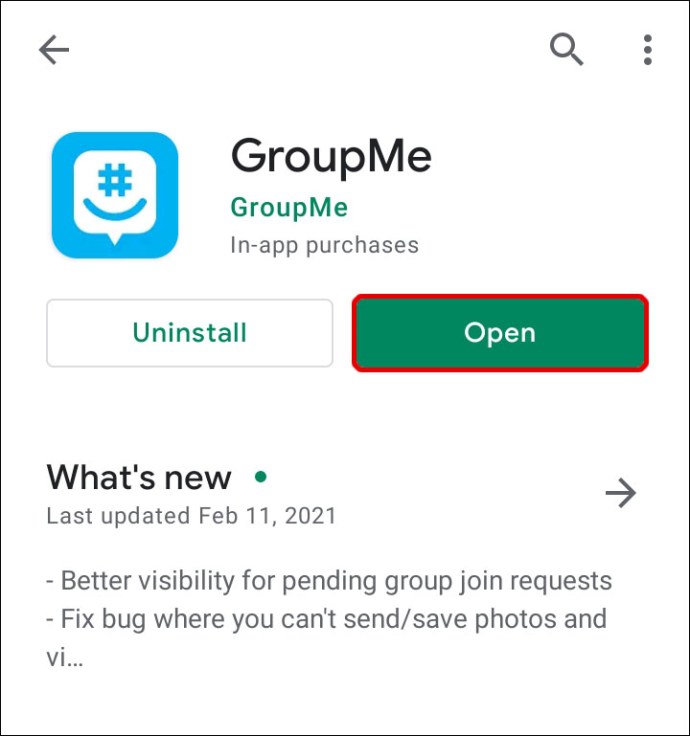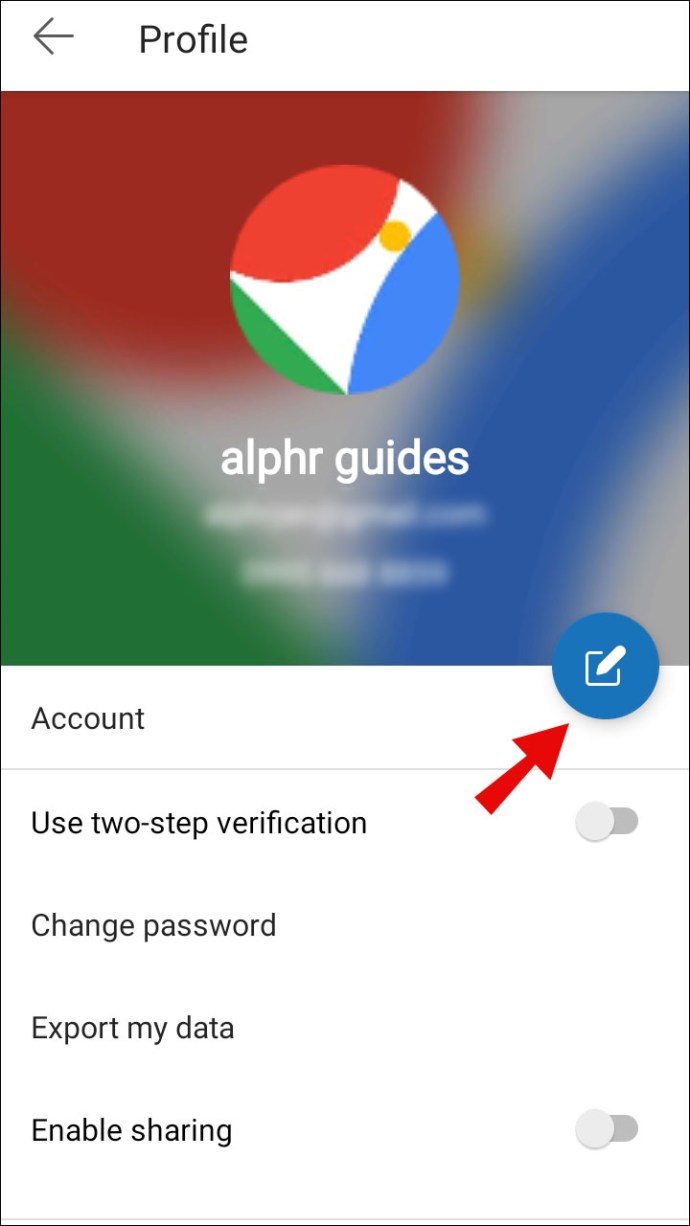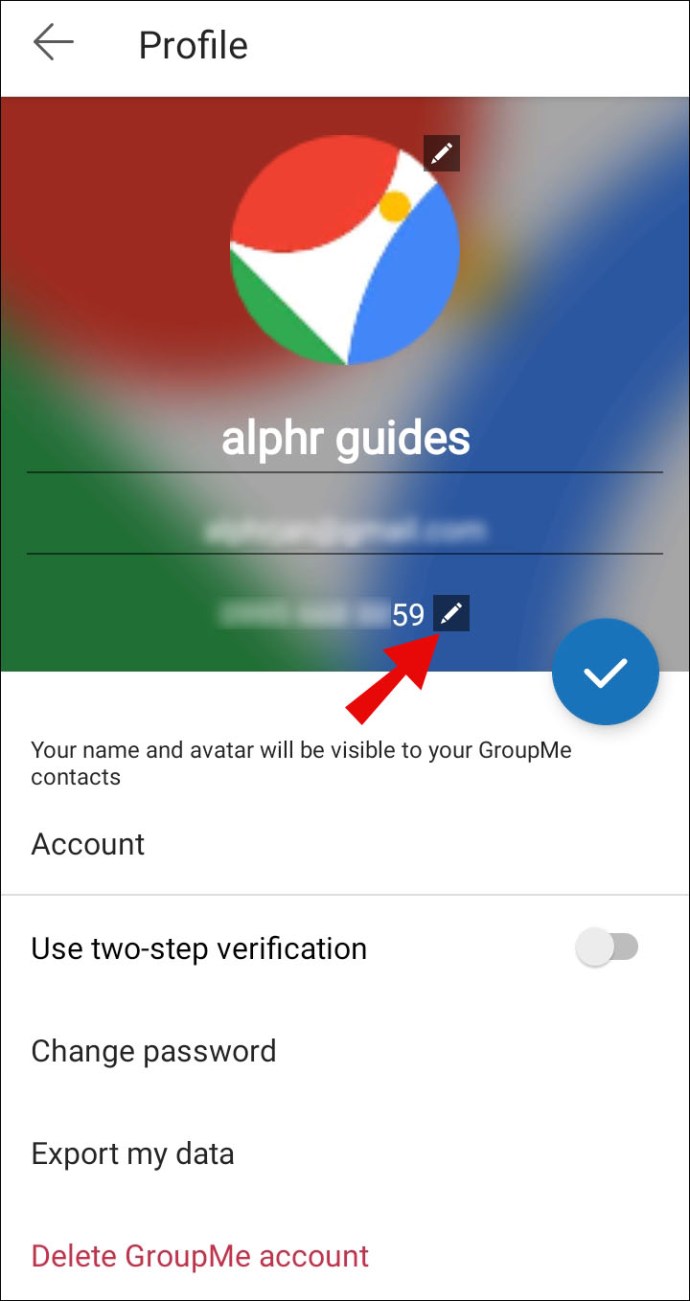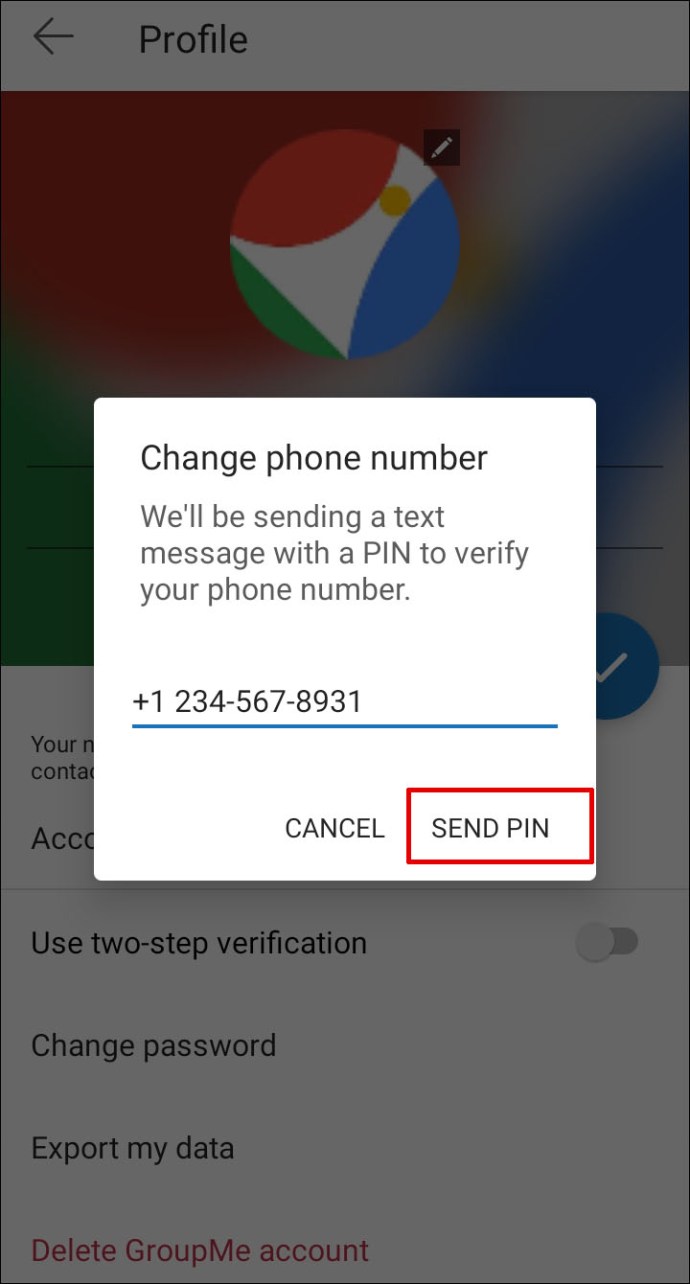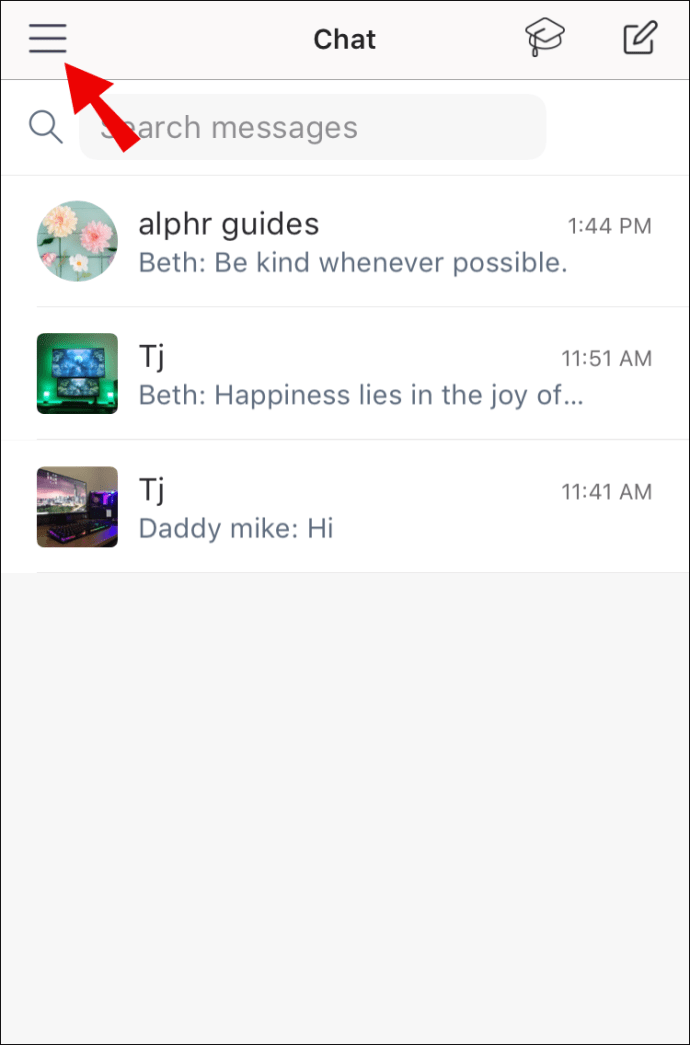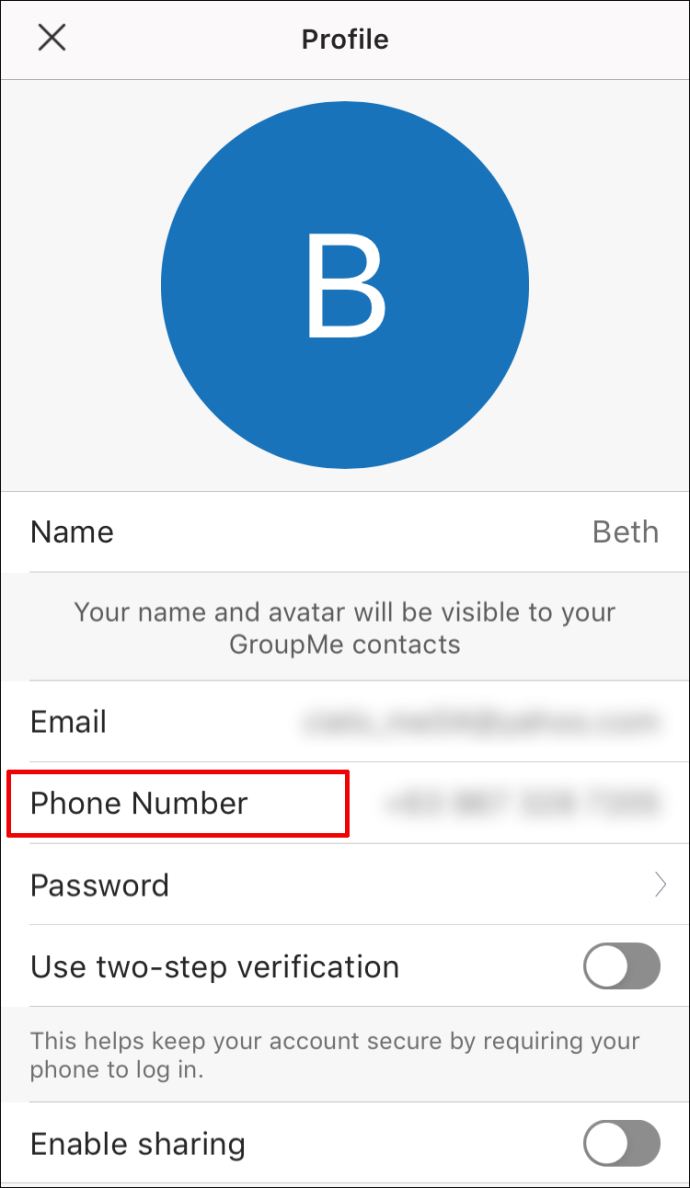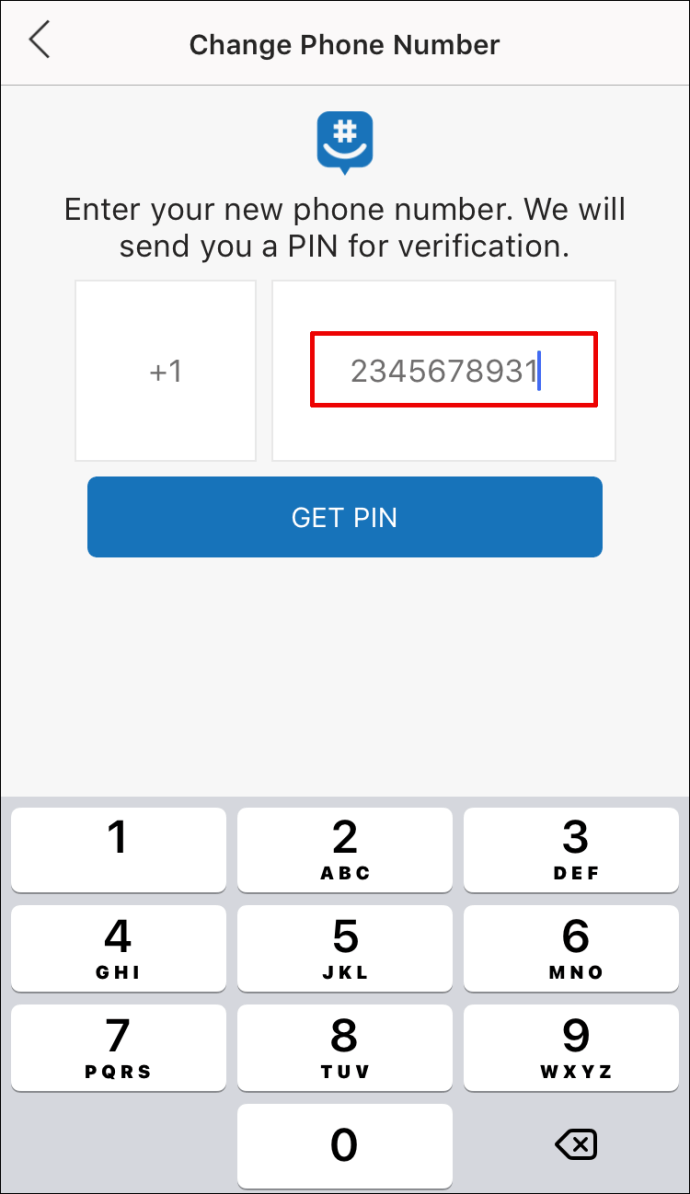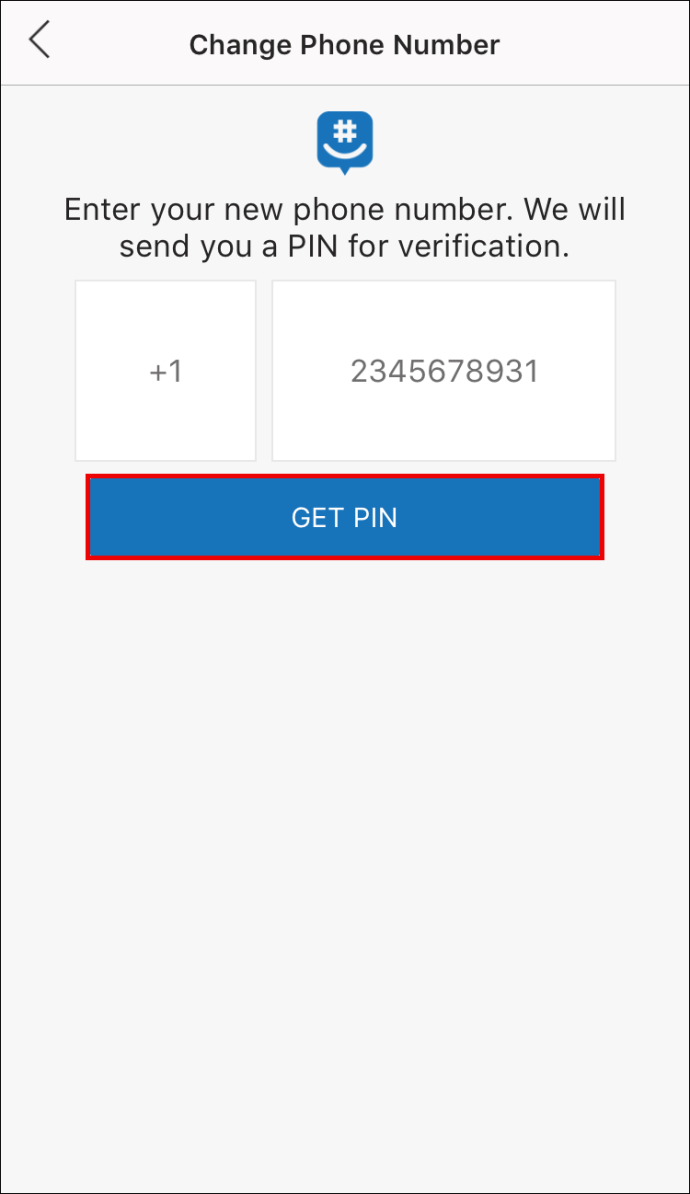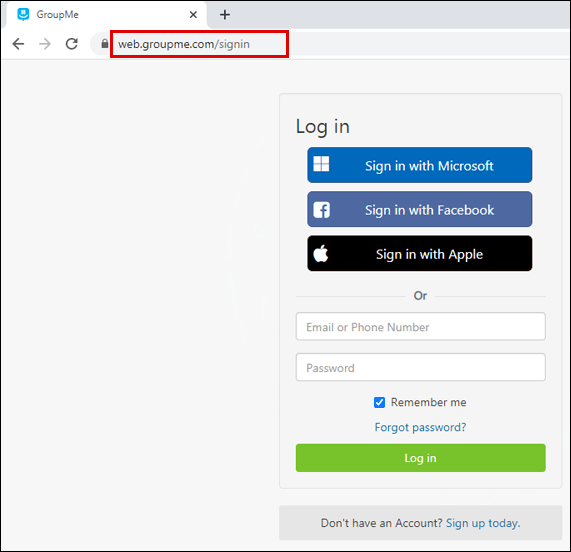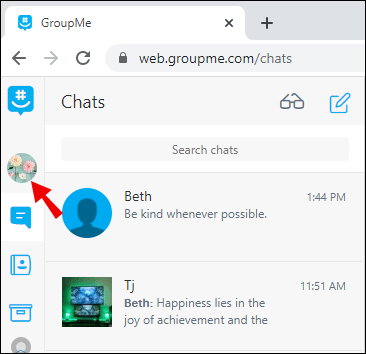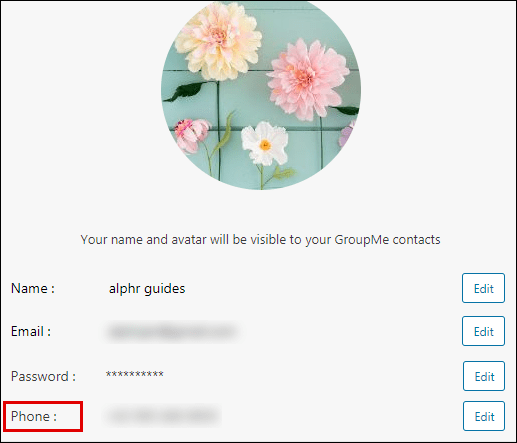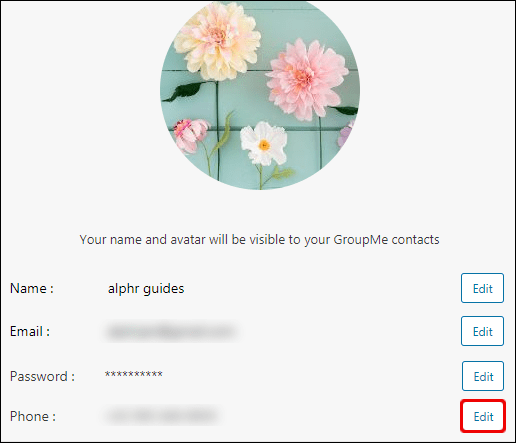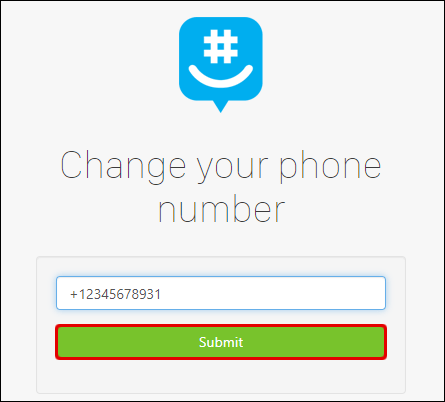Tāpat kā daudzas citas ziņojumapmaiņas programmas, GroupMe pieprasa ievadīt tālruņa numuru. Tas ir drošības apsvērumu dēļ — lietojumprogrammai reģistrācijas laikā ir jāievada kods, lai apstiprinātu, ka tas tiešām esat jūs, kas veido kontu un lieto lietotni.

Pēc tam šis kods tiek nosūtīts uz jūsu tālruni, tāpēc jums ir jānorāda numurs. Ja maināt savu tālruņa numuru, varat to mainīt arī lietotnē. Turpiniet lasīt šo rakstu, lai uzzinātu, kā to izdarīt un kā rīkoties, ja rodas problēma.
Kā nomainīt tālruņa numuru vietnē GroupMe
Atkarībā no izmantotās ierīces ir vairāki veidi, kā aizstāt veco tālruņa numuru ar jaunu. Tālāk izvēlieties vajadzīgo instrukciju kopu.
No Windows datora
- Atveriet GroupMe un noklikšķiniet uz sava profila attēla.
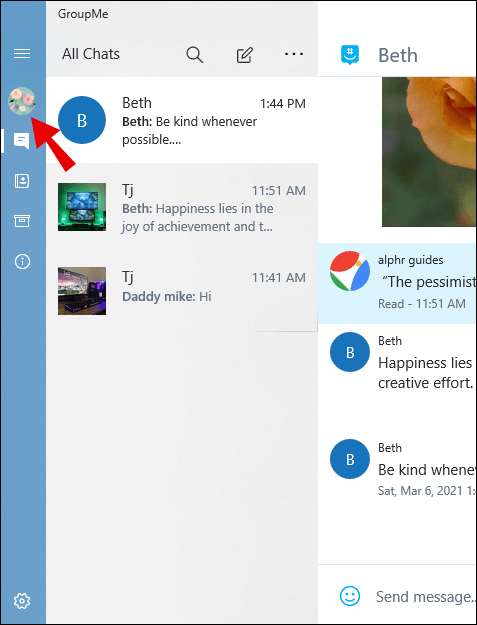
- Noklikšķiniet uz zīmuļa ikonas, lai to rediģētu.
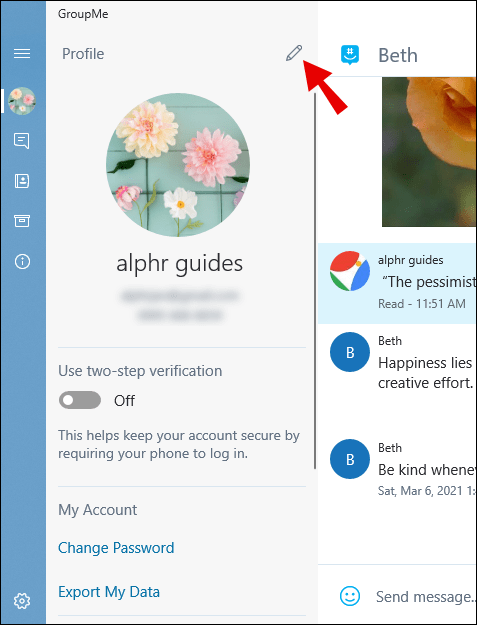
- Noklikšķiniet uz "Mainīt savu tālruņa numuru" un pēc tam vēlreiz uz "Mainīt numuru".
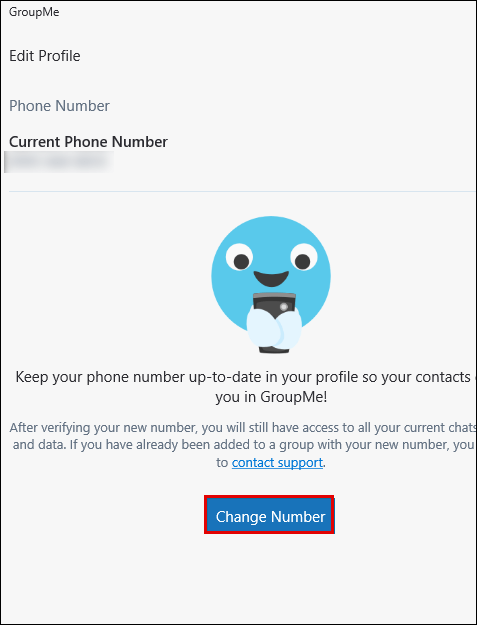
- Pēc jaunā numura ievadīšanas izvēlieties opciju “Sūtīt PIN”.
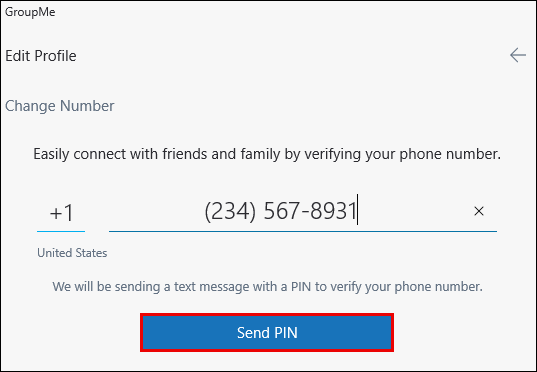
- Izpildiet ekrānā redzamos norādījumus, lai pabeigtu izmaiņas.
No Android viedtālruņa vai planšetdatora
- Palaidiet programmu GroupMe un dodieties uz “Atvērt navigāciju”.
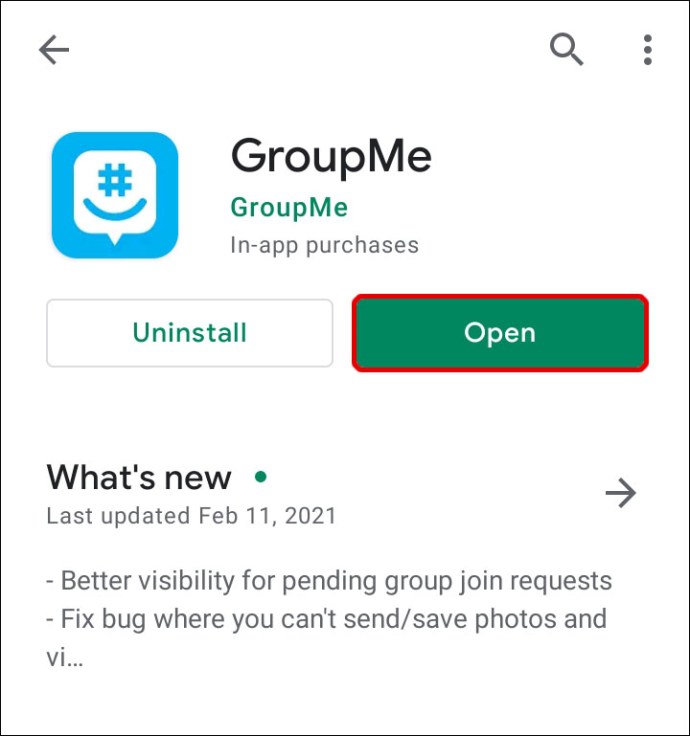
- Izvēlieties savu profila attēlu un pieskarieties “Rediģēt”.
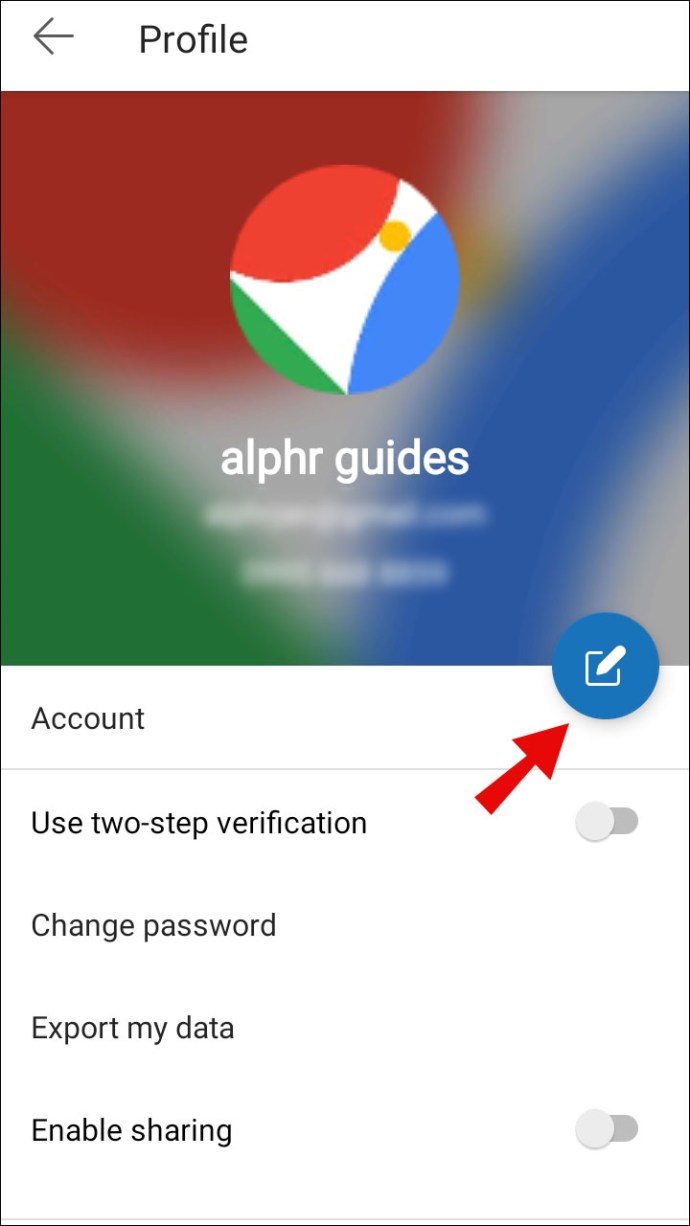
- Blakus jūsu pašreizējam tālruņa numuram ir zīmuļa ikona. Pieskarieties tam un pievienojiet jaunu numuru.
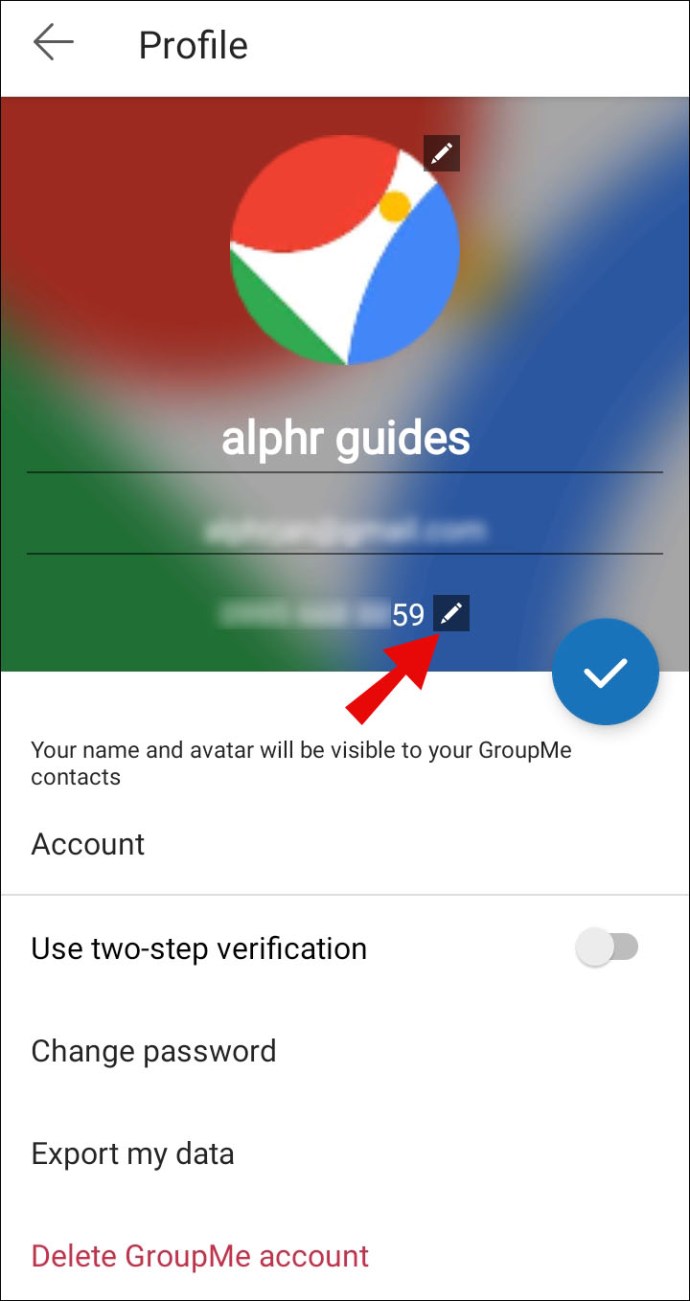
- Pieskarieties pogai “Sūtīt PIN” un pabeidziet procesu, izpildot ekrānā redzamos norādījumus.
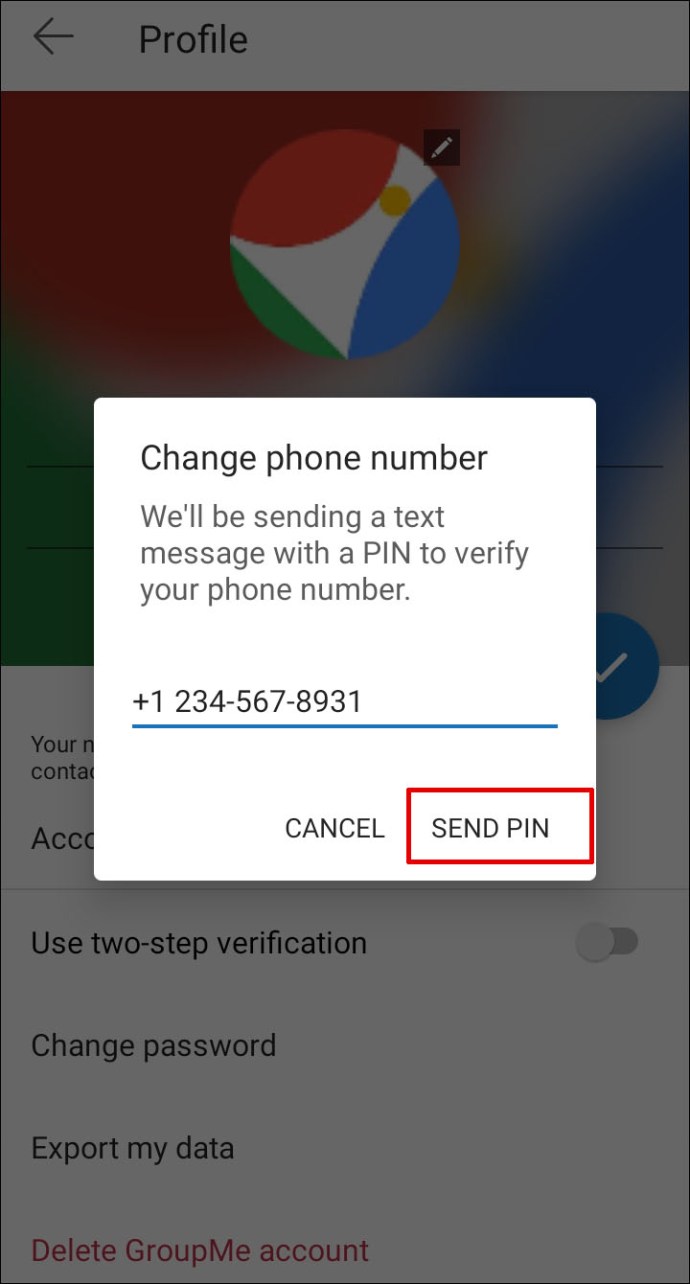
No iOS ierīces
- Atveriet GroupMe un pēc tam cilni “Atvērt navigāciju”. Ja izmantojat iPad, iespējams, neredzēsit šo cilni, tāpēc vienkārši pieskarieties opcijai “Tērzēšana” augšpusē.
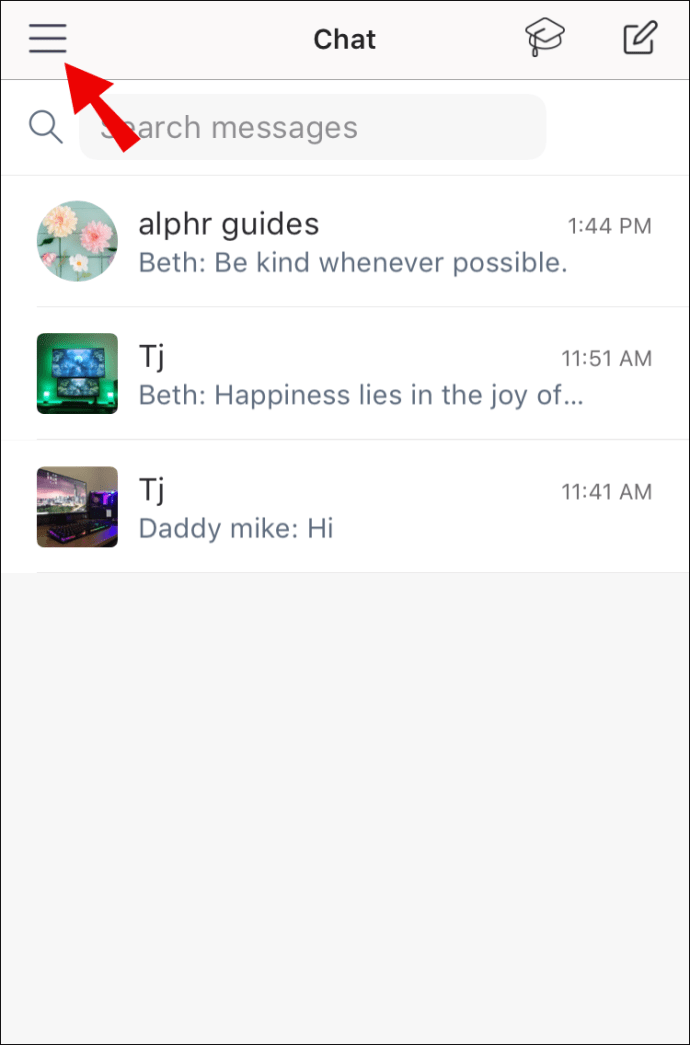
- Izvēlieties savu iemiesojumu un izvēlnē atrodiet tālruņa numuru.
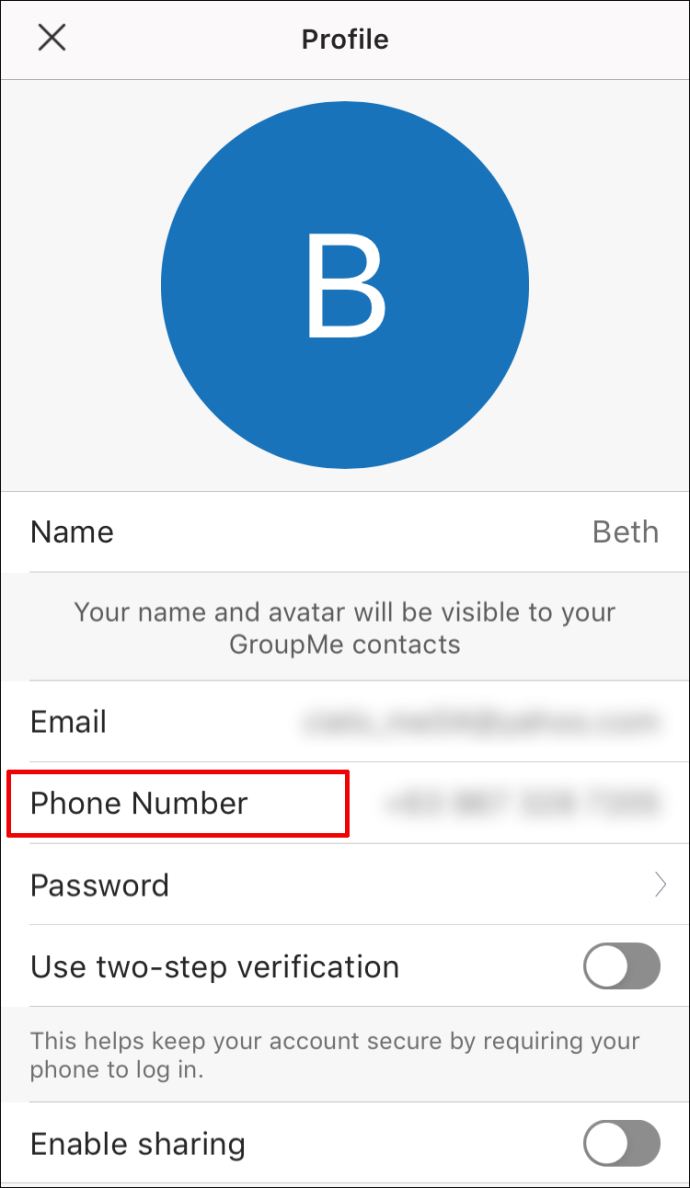
- Pieskarieties tam un ierakstiet jauno numuru.
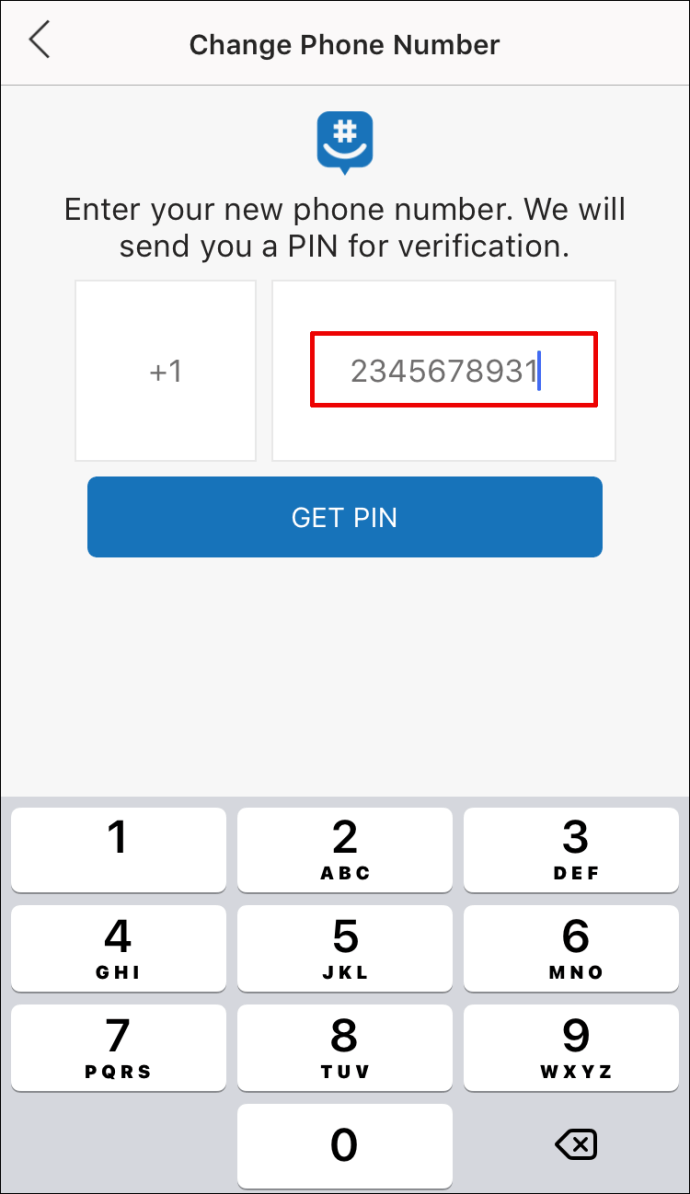
- Atlasiet “Saņemt PIN” un pabeidziet, izpildot ekrānā redzamos norādījumus.
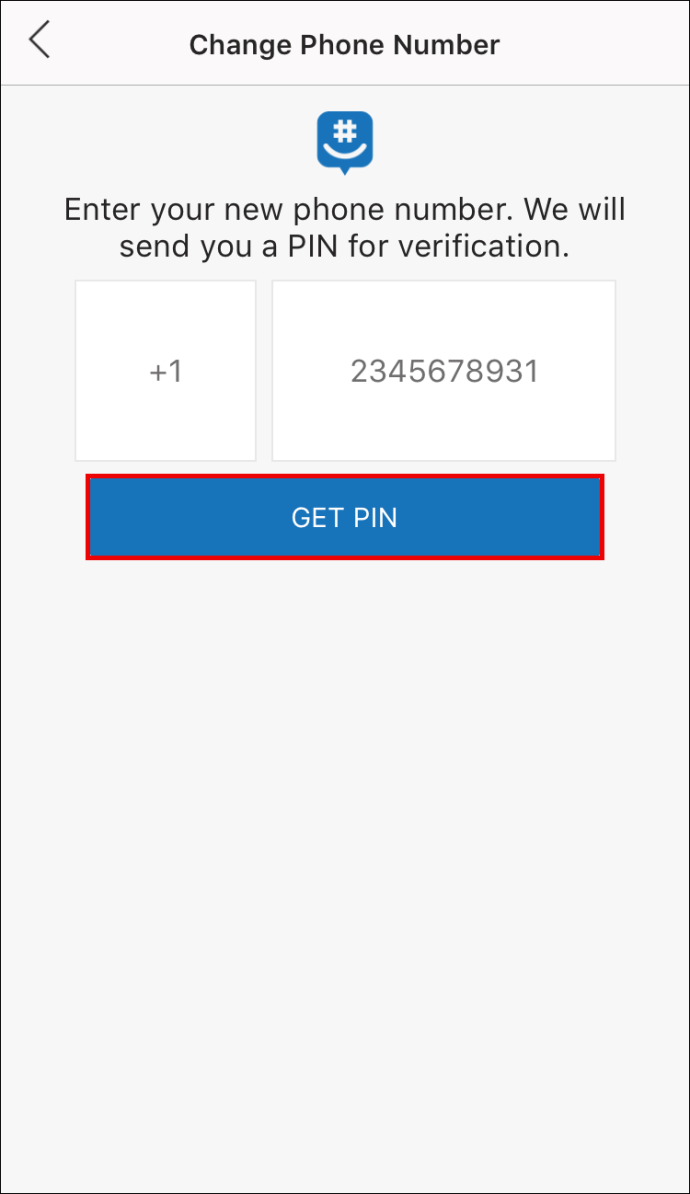
Ja ziņojumu ar savu PIN nesaņemat uzreiz, uzgaidiet dažas minūtes, lai redzētu, vai tas tiek saņemts. Ja nē, izmantojiet citu ierīci, lai sazinātos ar GroupMe atbalsta dienestu, un viņi jums sniegs PIN. Neaizveriet PIN ekrānu ierīcē, kuru izmantojat tālruņa numura verifikācijai, jo jums būs jāiegūst jaunāks PIN kods, kas var radīt neskaidrības.
No tīmekļa
Varat arī aizstāt savu tālruņa numuru, izmantojot tīmekli, ja neesat instalējis lietojumprogrammu.
- Atveriet tīmekļa pārlūkprogrammu un pierakstieties savā GroupMe kontā.
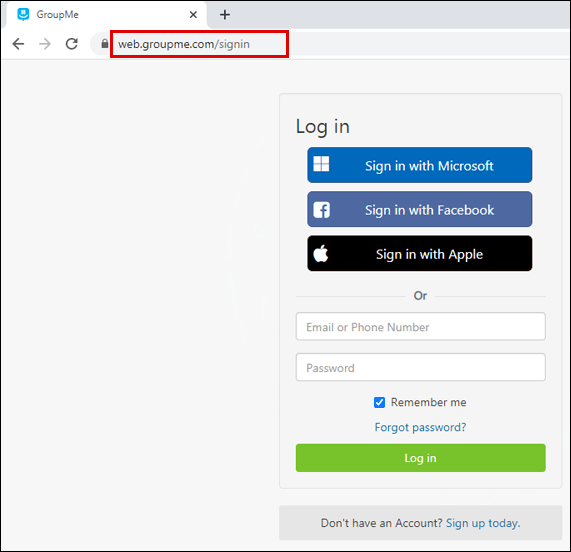
- Atlasiet savu profila attēlu un izvēlnē atrodiet savu tālruņa numuru.
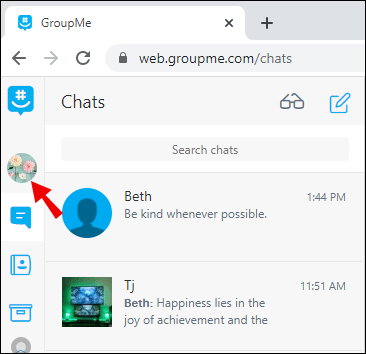
- Blakus tam būs redzama poga “Rediģēt”. Noklikšķiniet uz tā.
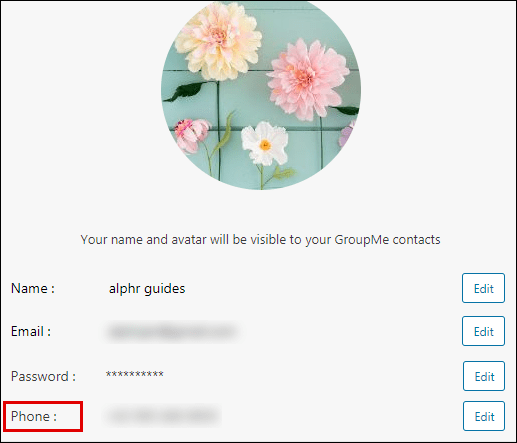
- Ievadiet jauno numuru un atlasiet “Iesniegt”.
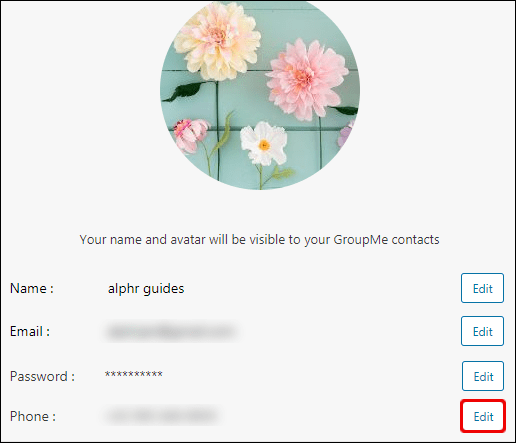
- Izpildiet norādījumus, ko redzēsit nākamajos ekrānos.
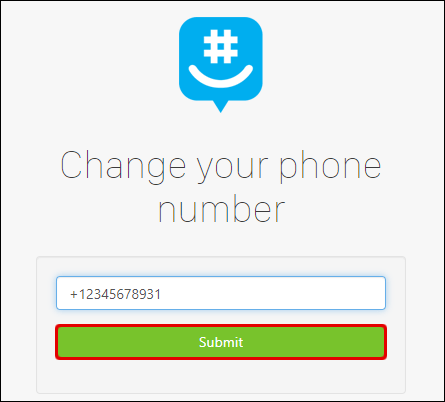
Kad esat pabeidzis, jūsu jaunais tālruņa numurs tiks saistīts ar jūsu GroupMe kontu.
Kā nomainīt “Tālruņa numurs jau tiek lietots” pakalpojumā GroupMe
Ja pēc tālruņa numura ievadīšanas redzat ziņojumu “Tālruņa numurs jau tiek lietots”, iespējams, ir radusies kļūda. Varat mēģināt restartēt ierīci vai iestatīt jaunu paroli, jo pievienojat jaunu tālruņa numuru.
Pēc paroles atiestatīšanas izmantojiet jauno tālruņa numuru, lai pieteiktos. Atlasiet opciju “Dzēst kontu”, un tas atiestatīs jūsu numuru lietotnes datu bāzē. Ņemiet vērā, ka procesa pabeigšanai nepieciešamas 48 stundas.
Kad tas ir pabeigts, varat mainīt ar pašreizējo kontu saistīto numuru.
Kā likt GroupMe atbalstam mainīt jūsu tālruņa numuru
Vai, pievienojot jaunu tālruņa numuru pakalpojumā GroupMe, rodas problēmas? Tādā gadījumā varat sazināties ar viņu atbalsta dienestu, izmantojot šo saiti, un aprakstīt savu problēmu. Kad esat pabeidzis, noklikšķiniet uz “Saņemt palīdzību” un gaidiet turpmākos norādījumus.

Papildu bieži uzdotie jautājumi
Ja mēs neesam atbildējuši uz visiem jūsu iepriekš minētajiem jautājumiem, varat uzzināt vairāk par GroupMe tālāk esošajā sadaļā FAQ.
Kā es varu iegūt savu GroupMe rezerves kodu?
Rezerves kods tiek izmantots, lai jūs varētu pierakstīties savā GroupMe kontā, ja pazaudējat tālruni. Lai to iegūtu, pakalpojumā GroupMe noteikti ieslēdziet divpakāpju verifikāciju. Tiklīdz saņemat šo kodu, pierakstiet to un glabājiet to drošā vietā. Neglabājiet to tālrunī, jo jūs vairs nevarēsit redzēt rezerves kodu. Un, ja pazaudēsit tālruni, jūs zaudēsit arī piekļuvi kodam.
Kāpēc GroupMe nemainīs manu tālruņa numuru?
Tālruņa numurs, kuru mēģināt pievienot, iespējams, jau tiek izmantots. Ja jums ir vairāk SIM karšu, mēģiniet ievadīt citu tālruņa numuru. Ja noteikti zināt, ka jūsu jaunais numurs vēl netiek izmantots, izmēģiniet risinājumu, ko esam snieguši šī raksta iepriekšējās sadaļās.
Vai jums var būt GroupMe konts bez tālruņa numura?
Nē, jūs nevarat. Veidojot kontu, jums ir jānorāda savs tālruņa numurs, jo drošības apsvērumu dēļ tas tiks saistīts ar kontu.
Kā noņemt savu numuru no GroupMe?
Jūs to nevarat noņemt, bet varat to aizstāt ar jaunu tālruņa numuru. Lai to izdarītu, skatiet šī raksta iepriekšējās sadaļas.
Kā izrakstīties no GroupMe?
Ja izmantojat tīmekļa pārlūkprogrammu, dodieties uz ikonu “Iestatījumi”, noklikšķiniet uz tās un atlasiet opciju “Atteikties”.u003cbru003eJa izmantojat operētājsistēmu Windows vai mobilās ierīces lietotni, atveriet cilni “Atvērt navigāciju”. , pieskarieties vai noklikšķiniet uz "Iestatījumi" un izvēlieties "Atteikties".
Vai jūsu tālruņa rēķinā ir redzams u0022GroupMe Messagesu0022?
GroupMe ziņojumi neparādās jūsu tālruņa rēķinā. Jūsu konts patiešām ir saistīts ar jūsu tālruņa numuru, taču lietotni var izmantot bez maksas.

Saglabājiet savu GroupMe profilu drošībā
Saistot savus lietotņu kontus ar savu tālruņa numuru, jūs būsiet vienīgais, kurš varēs tiem piekļūt. Tālruņa numura izmantošana var palīdzēt atgūt kontu, ja nevarat pieteikties, un tāpēc jums vienmēr ir jāatjaunina numurs.
Vai savā GroupMe kontā jau esat iespējojis divu faktoru verifikācijas opciju? Vai jums ir radušās problēmas, atjauninot tālruņa numuru? Paziņojiet mums tālāk komentāru sadaļā.